| Win10检测不到音频输出设备 | 您所在的位置:网站首页 › win10最新电脑扬声器未插上怎么回事 › Win10检测不到音频输出设备 |
Win10检测不到音频输出设备
|
当前位置:系统之家 > 系统教程 > Win10检测不到音频输出设备
Win10检测不到音频输出设备
时间:2021-10-27 08:55:27 作者:一招 来源:系统之家 1. 扫描二维码随时看资讯 2. 请使用手机浏览器访问: https://m.xitongzhijia.net/xtjc/20211026/230788.html 手机查看 评论 反馈  网盘下载
Win10 64位精简版笔记本专用系统 V2022.12
网盘下载
Win10 64位精简版笔记本专用系统 V2022.12
大小:5.14 GB类别:Windows 10系统 Win10检测不到音频输出设备?很多使用win10系统的用户在使用外放声音的时候,提示系统检测不到扬声器输出设备,让电脑上的音频无法正常播放,那要怎么解决这个问题呢?来看看具体的解决方法吧。 Win10检测不到音频输出设备? 1、首先按下【Win+R】组合键打开运行窗口,然后输入:services.msc ,点确定打开服务。 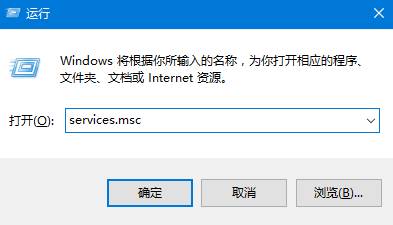
2、找到【Windows Audio】服务,双击打开; 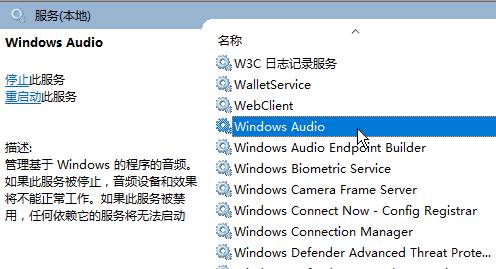
3、该服务未启动的话将其启动,若以启动则先停用,停用后再启用即可。 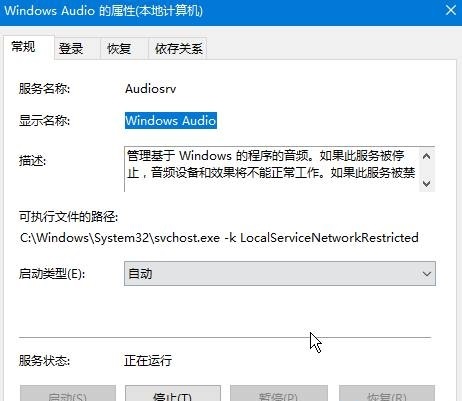
4、在任务栏小喇叭上单击右键,选择【播放】; 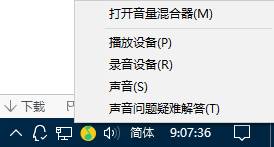
5、选择默认的设备作为默认通信设备,单击右键点击“属性”; 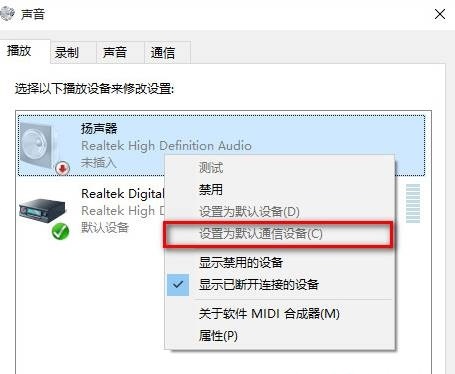
6、切换到【增强】选卡,将会里面的所有特效的勾选都去掉,点击应用—确定。 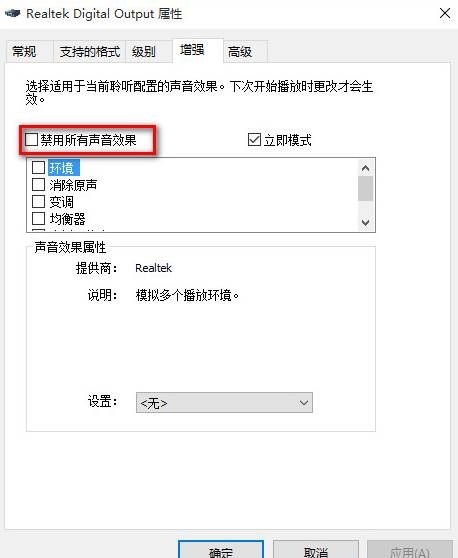 标签
win10教程
标签
win10教程
Win10怎么更改电脑字体 下一篇 > Wn10窗口消失(跑到屏幕外边)如何解决? 相关教程 Win10 22H2更新提示0x80d02004怎么办 Win10怎么设置专注助手优先级 如何下载Win10专业工作站版,一招轻松搞定! Win10如何设置电脑休眠时间 Win10电脑空间音效怎么打开,试试这3种方法! Win10哪个版本适合自己-适合日常使用的Win10... 老电脑最好用的系统Win10版本下载推荐 Win10系统图片大小的设置步骤-【图文】 Win10怎么开启记录个人键入功能 Win10电脑打开单声道音频的方法-【图文】
Win10打印机共享0x0000709怎么解决?打印机操作无法完成错误0x0000709解决方法 
Win10 ltsc是什么版本?Win10 Ltsc版和普通版有什么区别? 
机械革命如何进入bios?机械革命进入bios的操作方法 
0xc0000225是什么原因?怎么解决? 发表评论共0条  没有更多评论了
没有更多评论了
评论就这些咯,让大家也知道你的独特见解 立即评论以上留言仅代表用户个人观点,不代表系统之家立场 |
【本文地址】
公司简介
联系我们
| 今日新闻 |
| 推荐新闻 |
| 专题文章 |